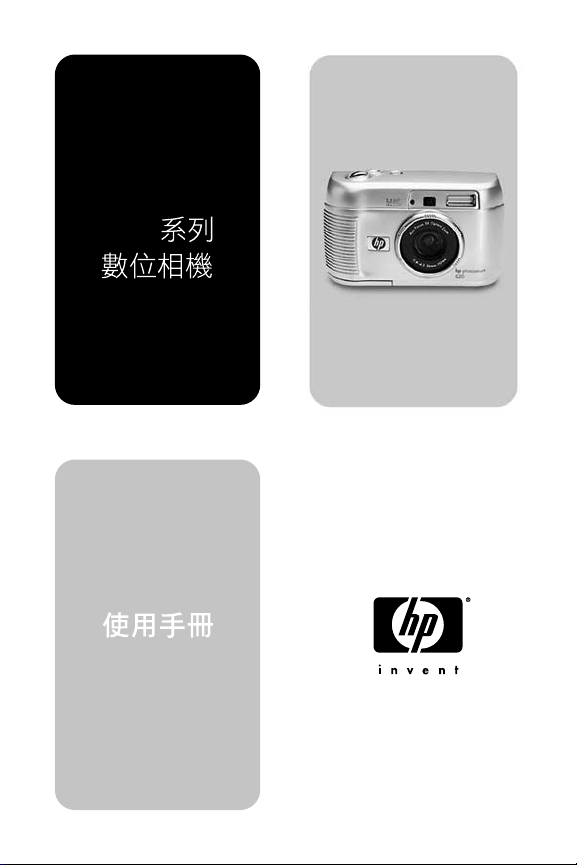
hp
photosmart
620
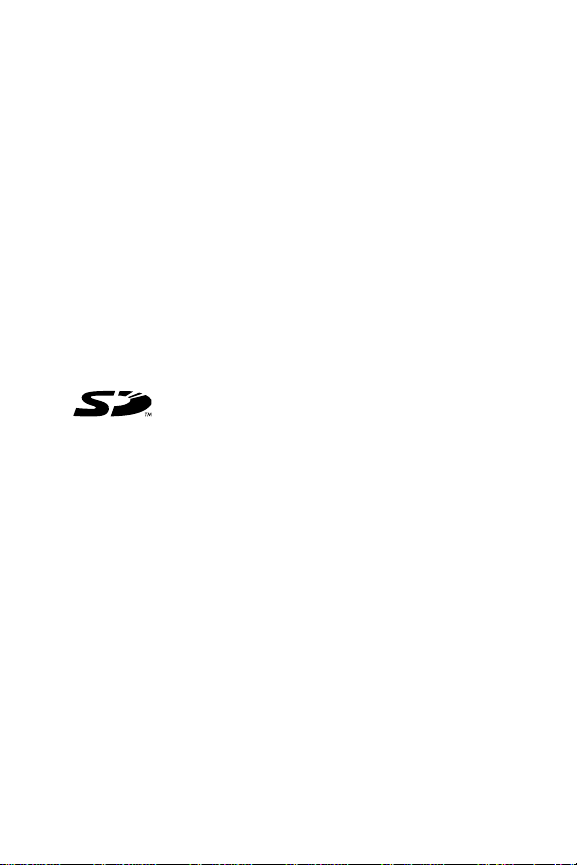
商標與版權資訊
商標與版權資訊
商標與版權資訊商標與版權資訊
© Copyright 2002 Hewlett-Packard Company
版權所有。本文件之任何部分,事先未經 Hewlett-Packard
Company 的書面同意,皆嚴禁複印、複製或翻譯成其他語
言。
本文件中包含的資訊如經增刪,恕不另行通知。倘若資料有
誤,或因提供、執行、使用本資料而導致任何意外或毀損,
Hewlett-Packard 恕不負責。
Microsoft® 及 Windows® 為 Microsoft Corporation 在美國的
註冊商標。
Apple、Macintosh 和 Mac 是 Apple Computer, Inc. 的註冊商
標。
SD 標誌是商標。
丟棄的材料
丟棄的材料
丟棄的材料丟棄的材料
本 HP 產品包含以下材料,在不敷使用後需要特別的處理:
鹼性錳二氧化鋅或二硫化鋰鐵的 AA 電池。
z
焊接內的鉛以及某些零件的鉛。
z
基於環境考量,丟棄本材料必須受到規範。若需丟棄或回收
的資訊,請聯絡地方當局或電子工業聯盟 (Electronic
Industries Alliance (EIA)) (www.eiae.org)。
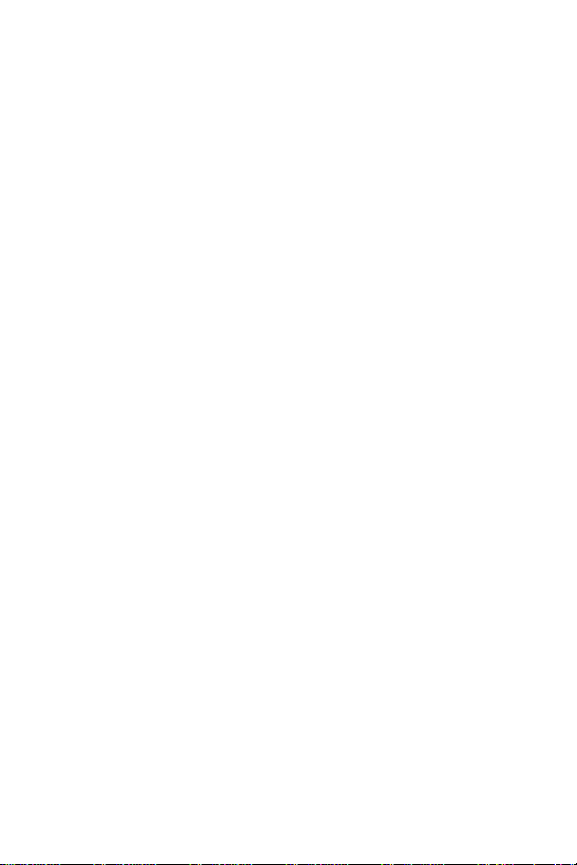
目錄
目錄
目錄目錄
1-
1- 開始使用
開始使用
1-1-
開始使用開始使用
相機零件 . . . . . . . . . . . . . . . . . . . . . . . . . . . . . . . . . 8
設定. . . . . . . . . . . . . . . . . . . . . . . . . . . . . . . . . . . . 12
套上腕帶. . . . . . . . . . . . . . . . . . . . . . . . . . . . . 12
插入電池. . . . . . . . . . . . . . . . . . . . . . . . . . . . . 12
插入記憶卡 ( 選購 ) . . . . . . . . . . . . . . . . . . . . . 13
開啟電源. . . . . . . . . . . . . . . . . . . . . . . . . . . . . 13
選擇語言. . . . . . . . . . . . . . . . . . . . . . . . . . . . . 14
設定日期和時間. . . . . . . . . . . . . . . . . . . . . . . . 14
安裝軟體. . . . . . . . . . . . . . . . . . . . . . . . . . . . . 15
Windows . . . . . . . . . . . . . . . . . . . . . . . . . 15
Macintosh . . . . . . . . . . . . . . . . . . . . . . . 15
2-
2- 拍攝相片
拍攝相片
2-2-
拍攝相片拍攝相片
拍攝靜態相片 . . . . . . . . . . . . . . . . . . . . . . . . . . . 17
使用焦距鎖 . . . . . . . . . . . . . . . . . . . . . . . . . 18
使用快速檢視. . . . . . . . . . . . . . . . . . . . . . . . 18
錄製視訊剪輯. . . . . . . . . . . . . . . . . . . . . . . . . . . . . 18
使用預覽模式. . . . . . . . . . . . . . . . . . . . . . . . . . . . . 19
使用自拍計時器 . . . . . . . . . . . . . . . . . . . . . . . . . . . 20
使用縮放 . . . . . . . . . . . . . . . . . . . . . . . . . . . . . . . . 20
光學縮放 . . . . . . . . . . . . . . . . . . . . . . . . . . . 20
數位縮放 . . . . . . . . . . . . . . . . . . . . . . . . . . . 20
使用閃光燈 . . . . . . . . . . . . . . . . . . . . . . . . . . . . . . 21
變更影像品質. . . . . . . . . . . . . . . . . . . . . . . . . . . . . 21
3-
3- 使用
使用 Playback
Playback 模式及主功能表
3-3-
使用使用
Playback Playback
使用 Playback 模式 . . . . . . . . . . . . . . . . . . . . . . . 23
檢視影像. . . . . . . . . . . . . . . . . . . . . . . . . . . . . 24
檢視視訊剪輯 . . . . . . . . . . . . . . . . . . . . . . . . . 24
使用主功能表. . . . . . . . . . . . . . . . . . . . . . . . . . . . . 25
旋轉影像. . . . . . . . . . . . . . . . . . . . . . . . . . . . . 25
刪除影像. . . . . . . . . . . . . . . . . . . . . . . . . . . . . 26
模式及主功能表
模式及主功能表模式及主功能表
3
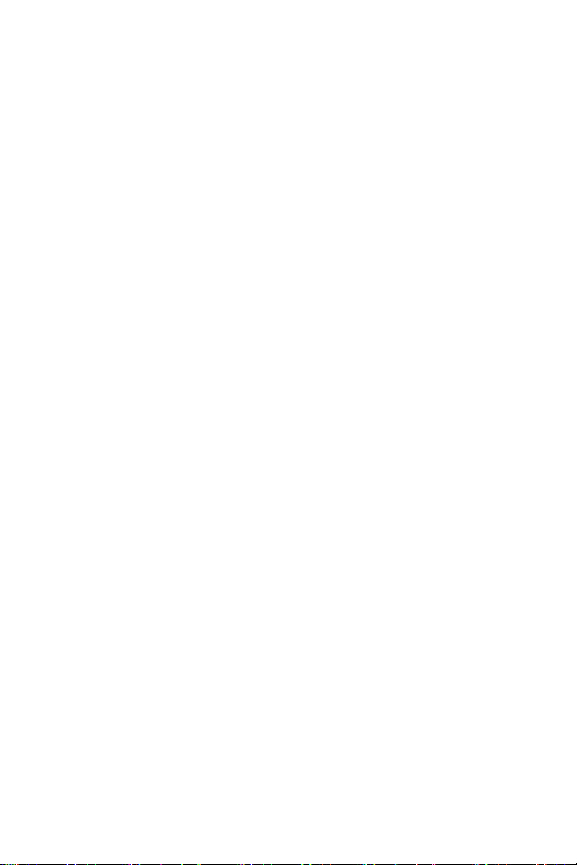
檢視縮圖影像 . . . . . . . . . . . . . . . . . . . . . . . .27
放大影像 . . . . . . . . . . . . . . . . . . . . . . . . . . . . .27
使用 Setup 功能表 . . . . . . . . . . . . . . . . . . . . . .28
日期和時間 . . . . . . . . . . . . . . . . . . . . . . . .28
歡迎畫面. . . . . . . . . . . . . . . . . . . . . . . . . .28
USB 配置. . . . . . . . . . . . . . . . . . . . . . . . . .29
將影像移至記憶卡 . . . . . . . . . . . . . . . . .29
語言 . . . . . . . . . . . . . . . . . . . . . . . . . . . . .30
離開 . . . . . . . . . . . . . . . . . . . . . . . . . . . . .30
4-
4- 使用
使用 hp Instant Share
hp Instant Share
4-4-
使用使用
hp Instant Share hp Instant Share
使用 hp Instant Share 來列印相片. . . . . . . . . . . . . . .32
使用 hp Instant Share 電子郵件服務. . . . . . . . . . . . .33
新增、修改及移除電子郵件地址. . . . . . . . . . . .33
選取電子郵件傳送的影像 . . . . . . . . . . . . . . . . .34
Windows . . . . . . . . . . . . . . . . . . . . . . . .35
Macintosh . . . . . . . . . . . . . . . . . . . . . . . . .35
5-
5- 卸載、列印及顯示影像
卸載、列印及顯示影像
5-5-
卸載、列印及顯示影像卸載、列印及顯示影像
卸載至電腦 . . . . . . . . . . . . . . . . . . . . . . . . . . . . . . .37
列印影像. . . . . . . . . . . . . . . . . . . . . . . . . . . . . . . . .38
在電視上顯示影像. . . . . . . . . . . . . . . . . . . . . . . . . .39
顯示連續放映. . . . . . . . . . . . . . . . . . . . . . . . . .39
6-
6- 疑難排除與支援
疑難排除與支援
6-6-
疑難排除與支援疑難排除與支援
問題與解決方法 . . . . . . . . . . . . . . . . . . . . . . . . . . .41
錯誤訊息. . . . . . . . . . . . . . . . . . . . . . . . . . . . . . . . .46
相機上的錯誤訊息 . . . . . . . . . . . . . . . . . . . . . .46
電腦上的錯誤訊息 . . . . . . . . . . . . . . . . . . . . . .49
取得協助. . . . . . . . . . . . . . . . . . . . . . . . . . . . . . . . .50
在 Web 上尋求協助 . . . . . . . . . . . . . . . . . . . . .50
HP 產品支援 . . . . . . . . . . . . . . . . . . . . . . .50
HP photosmart 網站 . . . . . . . . . . . . . . . . . .50
HP 協助工具網站. . . . . . . . . . . . . . . . . . . .50
聯絡 hp 客戶支援. . . . . . . . . . . . . . . . . . . . . . .50
hp 幫助您的方法 . . . . . . . . . . . . . . . . . . . .50
打電話前. . . . . . . . . . . . . . . . . . . . . . . . . .51
4
hp photosmart 620 使用手冊
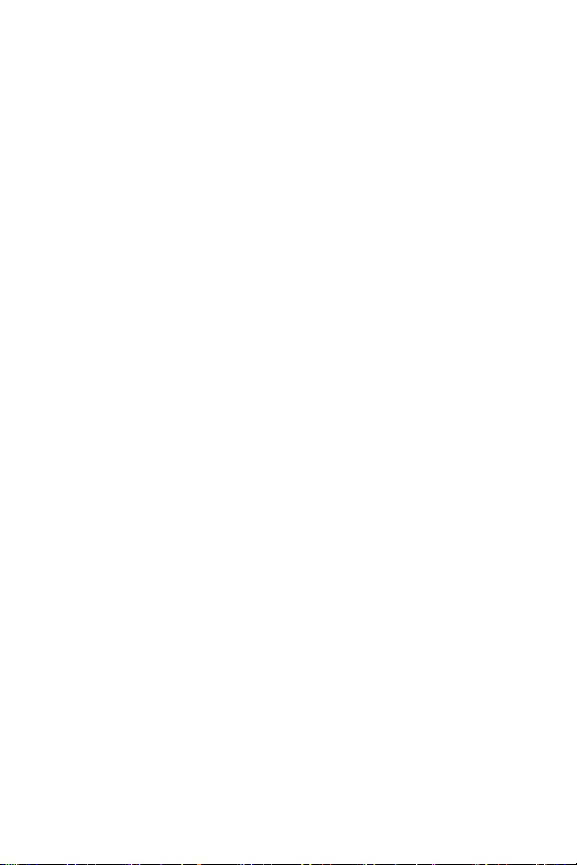
在美國境內獲得支援 . . . . . . . . . . . . . . . . . . . . 51
一年的免費電話支援. . . . . . . . . . . . . . . . . 51
第一年之後. . . . . . . . . . . . . . . . . . . . . . . . 51
獲得全球支援 . . . . . . . . . . . . . . . . . . . . . . . . . 52
惠普科技有限保固聲明. . . . . . . . . . . . . . . . . . . . . . 55
法規資訊 . . . . . . . . . . . . . . . . . . . . . . . . . . . . . . . . 56
附錄
附錄 A
A:電池與配件
:電池與配件
附錄附錄
A A
:電池與配件:電池與配件
管理電池 . . . . . . . . . . . . . . . . . . . . . . . . . . . . . . . . 57
延長電池壽命 . . . . . . . . . . . . . . . . . . . . . . . . . 57
可充電電池 . . . . . . . . . . . . . . . . . . . . . . . . . . . 58
節省電源. . . . . . . . . . . . . . . . . . . . . . . . . . . . . 58
購買配件 . . . . . . . . . . . . . . . . . . . . . . . . . . . . . . . . 59
附錄
附錄 B
B:相機基座
:相機基座
附錄附錄
B B
:相機基座:相機基座
使用基座將影像卸載至電腦 . . . . . . . . . . . . . . . . . . 63
使用基座列印影像 . . . . . . . . . . . . . . . . . . . . . . . . . 63
使用基座在電視上顯示影像 . . . . . . . . . . . . . . . . . . 64
附錄
附錄 C
C:參考
:參考
附錄附錄
C C
:參考:參考
相機規格 . . . . . . . . . . . . . . . . . . . . . . . . . . . . . . . . 65
5
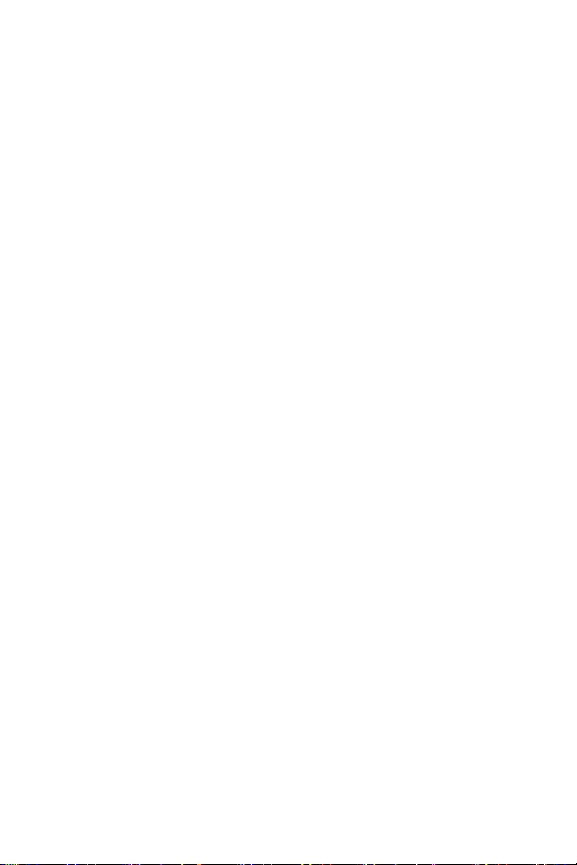
6
hp photosmart 620 使用手冊
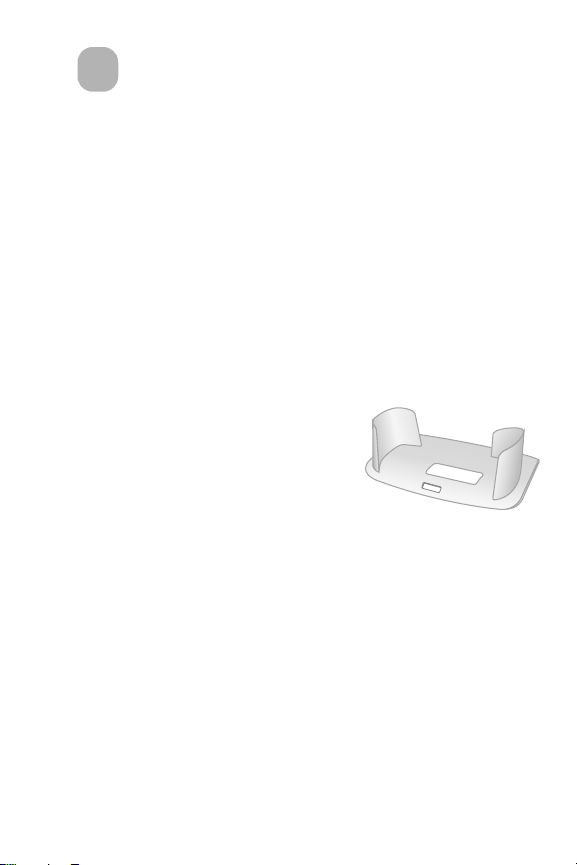
開始使用
開始使用
開始使用開始使用
1
HP Photosmart 620 數位相機是一台 2.1 百萬像素的相機,
具有 3x 光學縮放和 4x 數位縮放功能,並具有 8 MB 的內部
記憶體。 您可以選購記憶卡來增加記憶體。
您可以用 Share
傳送的影像。 然後當您連接電腦時,就會自動以電子郵件
傳送或列印您選取的相片。 您完全可以不使用電腦,直接
在某些 HP 印表機上列印選取的相片。
您可購買 HP Photosmart 8881 相機基座來提高您的感受。
相機基座讓您能夠輕易地下載影像到電腦、傳送影像至印表
機或是在電視上分別檢視各個影像或連續放映。
附註
附註 相機基座內襯已附在相機盒
附註附註
Share ( 共享) 功能表選取要列印或要以電子郵件
ShareShare
內。此內襯讓您的相機 ( 及相
同型號的其他相機 ) 能夠使用
HP 相機基座。請搭配相機基座
來使用內襯,並且 「請勿」將
它丟棄。內襯的使用說明隨附
於相機基座及本手冊的 「附錄 B」中。
1 - 開始使用
7
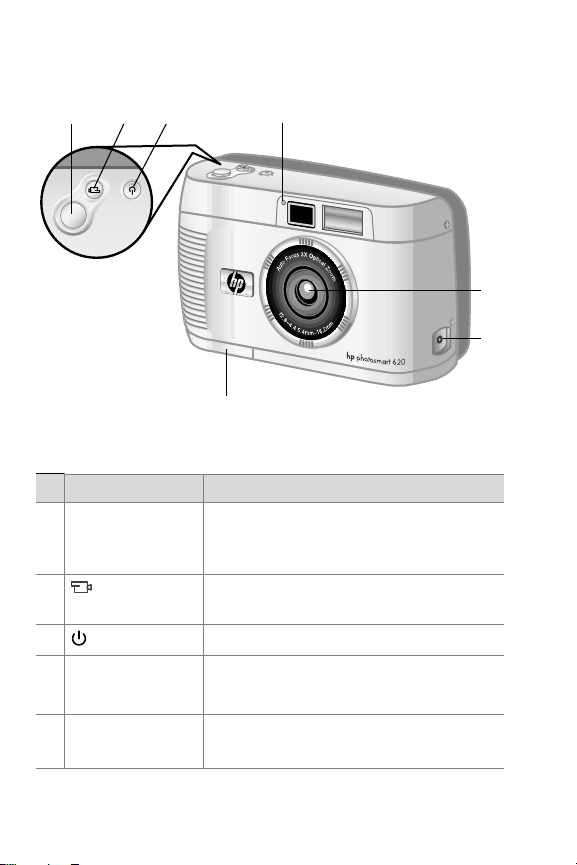
相機零件
相機零件
相機零件相機零件
3
2
1
#
名稱 描述
1
快門
快門按鈕 當按下按鈕至一半位置時,會對焦並
快門快門
鎖定相機的曝光;完全按下時則拍攝
相片
2
視訊
視訊按鈕 錄製視訊剪輯;按一下開始錄製,再
視訊視訊
按一下停止錄製
3
電源
電源按鈕
電源電源
4
視訊 / 自拍計時
器指示燈
5
縮放鏡片 3x 光學縮放鏡片可以讓您拍攝長鏡
開啟及關閉相機電源
z
z
和廣角相片
4
7
紅燈亮起表示相機正在錄製視訊
紅燈閃爍表示自拍計時器已啟動
5
6
8
hp photosmart 620 使用手冊
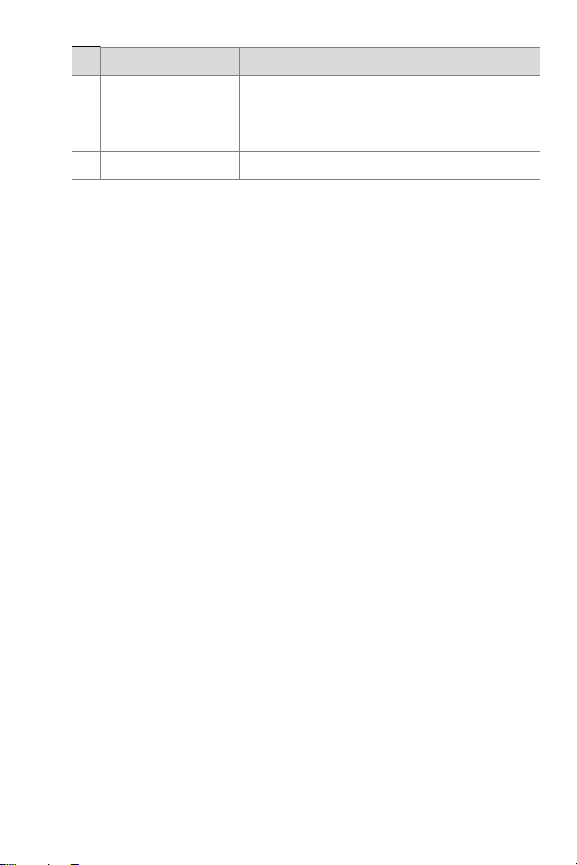
#
名稱 描述
6
電源變壓器接頭 可以為相機連接選購的 HP 交流電變
壓器,即可不用電池操作相機,或為
選購的可充電電池充電
7
電池蓋 可以裝上或取出電池
1 - 開始使用
9

24
23
8910
11 12 13
14
15
16
22
#
名稱 描述
8
自拍計時器
自拍計時器按鈕
自拍計時器自拍計時器
21
20
為拍攝相片和視訊剪輯設定 10
19
秒的自拍計時器
9
10
11
12
13
14
15
16
10
品質
品質按鈕
品質品質
閃光燈
閃光燈按鈕
閃光燈閃光燈
縮小
縮小按鈕
縮小縮小
放大
放大按鈕
放大放大
腕帶設置 腕帶固定處
記憶卡蓋 可以存取記憶卡和 USB 接頭
記憶卡安裝槽 插入記憶卡的安裝槽
USB 接頭 可用 USB 纜線連接電腦或印表機
提高影像品質,從 Good
Better
Better ( 較佳 ) 到 Best
BetterBetter
選擇閃光燈
閃光燈設定。
閃光燈閃光燈
Good ( 佳) 到
GoodGood
Best ( 最佳)
BestBest
將鏡片縮放至廣角位置
將鏡片縮放至長鏡位置
hp photosmart 620 使用手冊
18
17
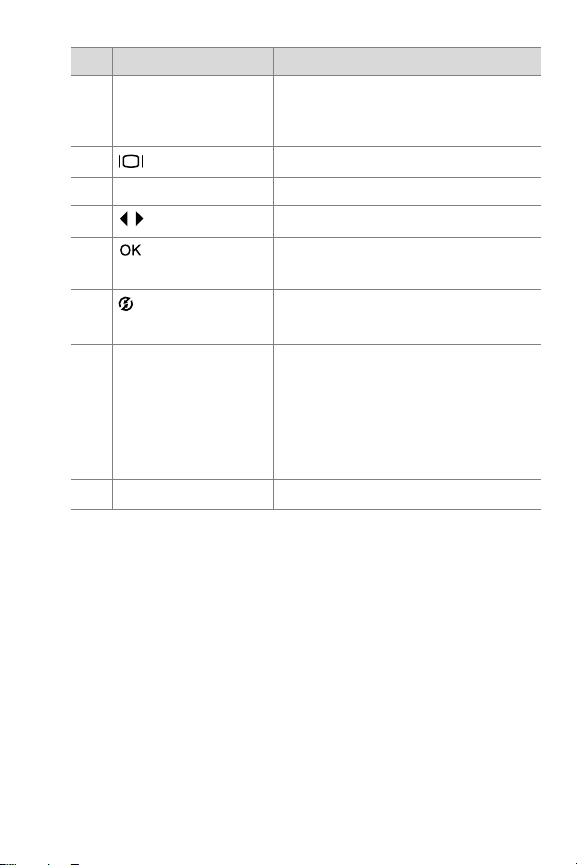
#
名稱 描述
17
影像螢幕 提供操作相機的功能表資訊;您
也可以在拍攝相片之前先預覽或
之後再檢視
18
19
20
21
螢幕
螢幕按鈕
螢幕螢幕
三腳架設置 使相機得以設置於三腳架
箭頭
箭頭按鈕
箭頭箭頭
按鈕 切換至 Playback 模式並選取功能
啟動預覽模式或關閉影像螢幕
移至功能表選項並瀏覽影像
表選項
22
共享
共享按鈕
共享共享
開啟與關閉 HP Instant Share
HP Instant Share (HP
HP Instant ShareHP Instant Share
立即共享 ) 功能表
23
觀景窗指示燈
橘色閃爍表示相機正忙或出現
z
錯誤
綠色閃爍表示相機無法聚焦或
z
您必須讓相機保持穩固以便進
行長時間曝曬
24
光學觀景窗 讓您將主體框起來
1 - 開始使用
11
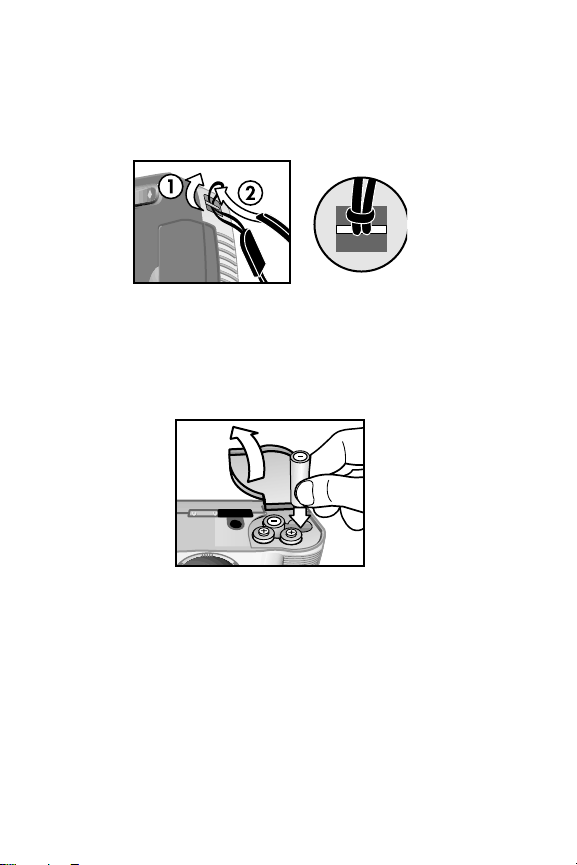
設定
設定
設定設定
套上腕帶
套上腕帶
套上腕帶套上腕帶
如下圖例所示套上腕帶。
附註
附註 先從相機底部插入最容易安裝腕帶。
附註附註
插入電池
插入電池
插入電池插入電池
1111 打開相機底部的電池蓋。
2222 依照指示將電池插入。
附註
附註 如需關於電池的更多資訊,請參閱第 57 頁的 「「「「附錄
附註附註
AAAA:電池與配件
:電池與配件」」」」。
:電池與配件:電池與配件
附錄
附錄附錄
12
hp photosmart 620 使用手冊
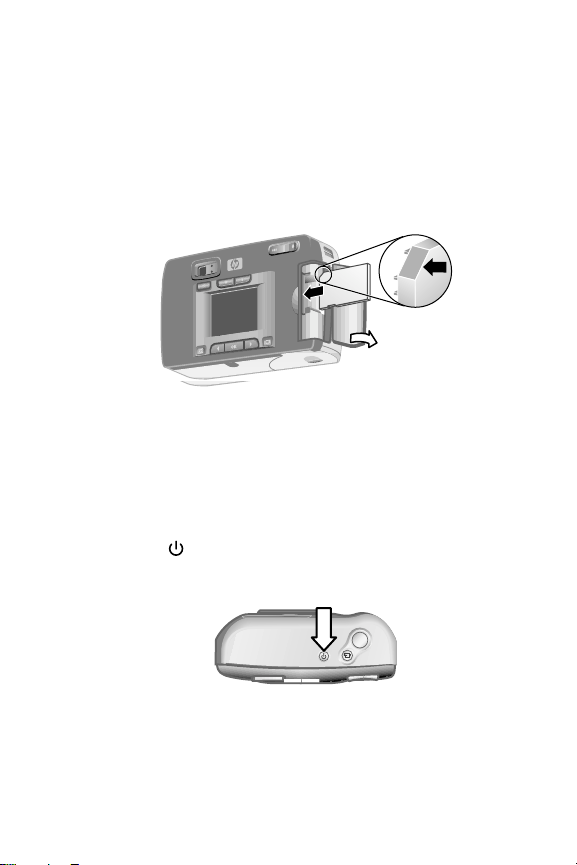
插入記憶卡
插入記憶卡 (
插入記憶卡插入記憶卡
您的數位相機附有 8 百萬位元組 (MB) 的內部記憶體,可儲
存影像及視訊剪輯。您也可以使用記憶卡 ( 另外購買 ) 來儲
存更多影像及視訊剪輯。將影像卸載至電腦後可以重複使用
記憶卡。
1111 打開記憶卡蓋。
2222 如下圖所示插入記憶卡。
3333 關閉記憶卡蓋。
若要移除記憶卡,請將記憶卡拉出來。
開啟電源
開啟電源
開啟電源開啟電源
按下電源
電源 按鈕以打開相機電源。當相機就緒時,橘色
z
電源電源
觀景窗指示燈會亮起。
( 選購
選購 ))))
( (
選購選購
1 - 開始使用
13
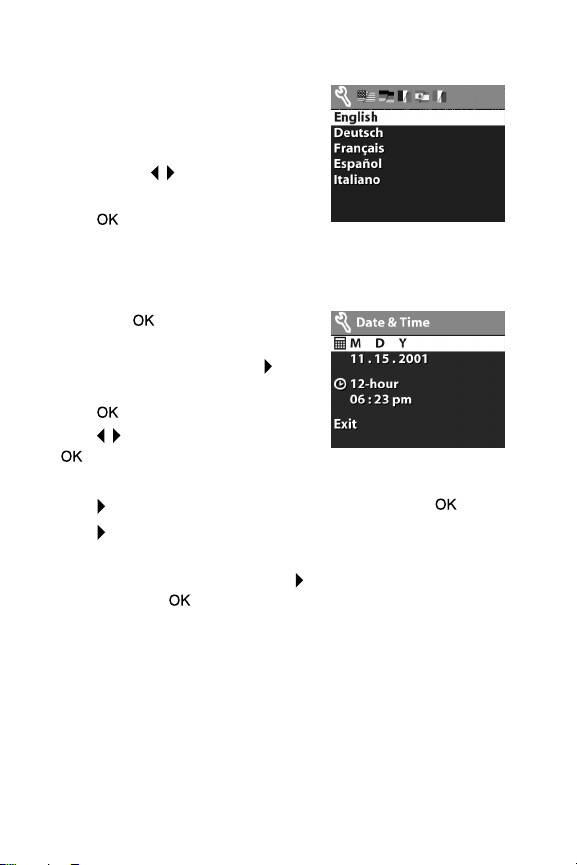
選擇語言
選擇語言
選擇語言選擇語言
當您第一次開啟相機電源時,將會
出現以下畫面提示您選擇一種語
言。
1111 請使用箭頭
2222 按下 以選取反白的語言選項。
設定日期和時間
設定日期和時間
設定日期和時間設定日期和時間
1111 重複按下 直到出現您所要的
2222 按下 以選取第一個值,然後
3333 按下 按鈕使時間格式反白,若要變更格式請按 。
4444 按下 按鈕以使時間反白。採用步驟 2 設定日期值的方
5555 完成日期和時間的設定後按下 按鈕使 Exit
如果將電池從相機內取出超過十分鐘,則您必須重設日期與
時間。如需關於電池的更多資訊,請參閱第 57 頁的「「「「附錄
AAAA:電池與配件
:電池與配件」」」」。
:電池與配件:電池與配件
箭頭 按鈕捲動到您所
箭頭箭頭
要的語言。
日期格式 (M = 月份,D = 日期,
Y = 年份 )。按下向右箭頭
以使日期反白。
使用 按鈕來變更其值。按下
確認。以相同方式設定其餘
值。
式來設定時間值。
白,然後按下 。
箭頭 按鈕
箭頭箭頭
Exit ( 離開 ) 反
ExitExit
附錄
附錄附錄
14
hp photosmart 620 使用手冊
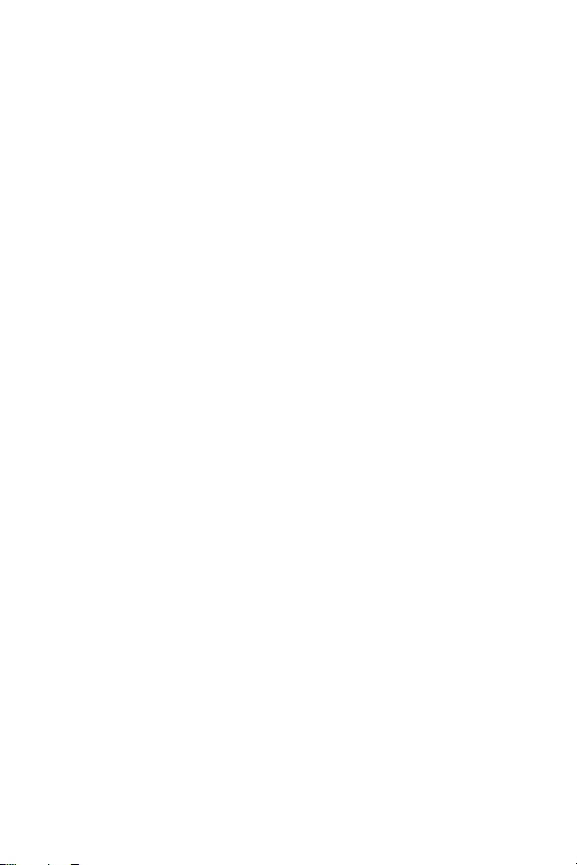
安裝軟體
安裝軟體
安裝軟體安裝軟體
此軟體可以讓您從相機卸載影像,進行檢視、列印,並且以
電子郵件傳送。它也可以讓您設定相機上的 Share
附註
附註 對於 Windows 電腦,「HP 相片和影像」軟體需要至
附註附註
少 Internet Explorer 5.0 (Service Pack 2) 才能正常運作。
Windows
Windows
WindowsWindows
1111 將「HP 相片和影像」光碟插入您電腦的光碟機。安裝視
窗會自動出現。
附註
附註 若安裝視窗未出現,請按一下開始
附註附註
行行行行。鍵入 X:\Setup.exe,此處的 X 代表光碟機的字母。
開始,然後按一下執執執執
開始開始
Share 功能表。
Share Share
2222 按一下下一步
若要安裝附贈軟體
若要安裝附贈軟體
若要安裝附贈軟體若要安裝附贈軟體
1111 按一下開始
2222 按一下確定
Macintosh
Macintosh
MacintoshMacintosh
1111 將「HP 相片和影像」光碟插入您電腦的光碟機。
2222 按兩下桌面上的光碟圖示。
3333 連按兩下安裝程式圖示。
4444 依照螢幕指示來安裝軟體。
若要安裝附贈軟體
若要安裝附贈軟體
若要安裝附贈軟體若要安裝附贈軟體
1111 按兩下光碟上 Bonus 資料夾中的安裝圖示。
2222 依照螢幕指示來安裝軟體。
1 - 開始使用
下一步,然後依照螢幕上的指示安裝軟體。
下一步下一步
開始,按一下執行
開始開始
X:\Bonus\setup.exe ( 其中 X 是您的光碟機字母 )。
確定,然後依照螢幕上的指示安裝附贈軟體。
確定確定
執行,在開啟
執行執行
開啟對話方塊中鍵入
開啟開啟
15
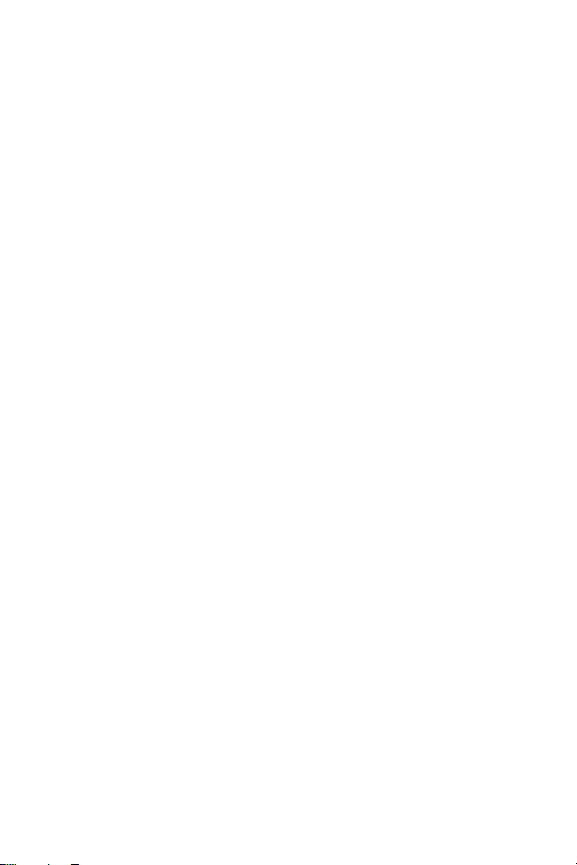
16
hp photosmart 620 使用手冊

拍攝相片
拍攝相片
拍攝相片拍攝相片
2
拍攝靜態相片
拍攝靜態相片
拍攝靜態相片拍攝靜態相片
不管影像螢幕是在開啟或關閉狀態,都可以拍攝相片。若要
拍攝相片:
1111 將您要拍攝的主體框在觀景窗內。
2222 穩穩抓住相機,將快門
調整曝光並對焦。
3333 當觀景窗指示燈變成綠色時,完全按下快門
若要在光線昏暗的情況下達到最佳焦距,請將相機固定於三
腳架並確定焦距區域的對比足夠。
若要在光線昏暗的情況下達到最佳曝光,當主體距離不到 2
公尺時請開啟閃光燈。 當主體或風景距離超過 2 公尺時,
請關閉閃光燈,並將相機固定於三腳架以防影像模糊。 在
關閉閃光燈的狀態下,需要較長的曝光時間,讓影像比較明
亮。
如果橘色觀景窗指示燈閃爍,您必須稍等才能拍攝相片。
這表示相機正在啟動、正在為閃光燈充電或有其他狀況。如
需疑難排除資訊,請參閱第 41 頁的第第第第 6
支援
支援」」」」。
支援支援
快門按鈕按下至一半位置。相機自動
快門快門
快門按鈕拍攝相片。
快門快門
6 章「
章 「疑難排除與
章「章「
疑難排除與
疑難排除與疑難排除與
6 6
2 - 拍攝相片
17
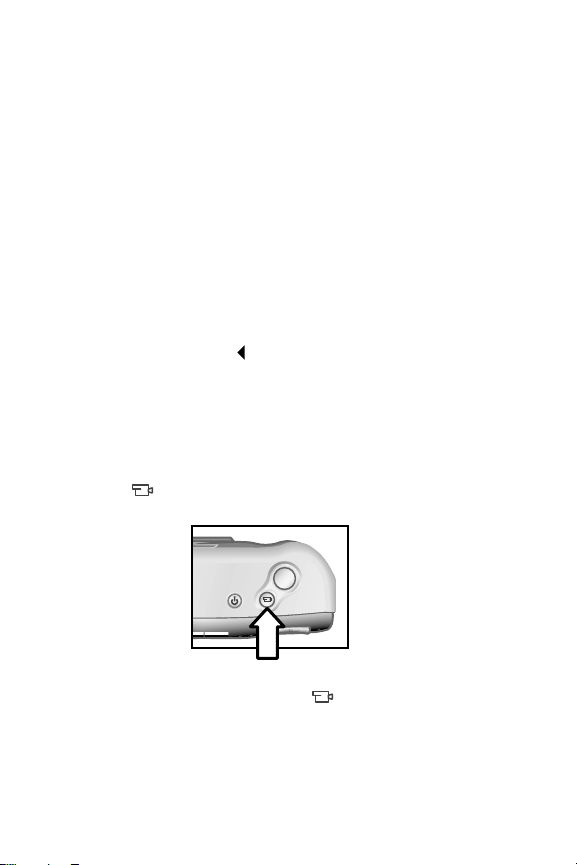
使用焦距鎖
使用焦距鎖
使用焦距鎖使用焦距鎖
焦距鎖使您可以對焦於不在影像中央的主體上。它也有助於
確認在拍攝相片前您的影像已對準焦距。若要使用焦距鎖:
1111 按下快門
快門按鈕至一半位置以鎖定曝光與焦距。鎖定曝光
快門快門
與焦距後,綠色觀景窗指示燈會亮起。
2222 曝光與焦距鎖定而且您持續按住快門
就可以重新框住主體或將您的主體調整至適當的位置。
3333 完全按下快門
使用快速檢視
使用快速檢視
使用快速檢視使用快速檢視
拍攝相片後,影像螢幕會顯示影像,同時將它儲存至記憶
體。您可以按下向左箭頭
錄製視訊剪輯
錄製視訊剪輯
錄製視訊剪輯錄製視訊剪輯
若要錄製視訊剪輯:
1111 框住您想錄製的主體。
2222 按下視訊
出現 REC
快門按鈕。
快門快門
箭頭 按鈕,於儲存之前刪除該影像。
箭頭箭頭
視訊 按鈕後放開,即可開始錄製。 影像螢幕上將
視訊視訊
REC 字樣。 不會將音效錄下來。
RECREC
快門按鈕至一半位置,
快門快門
3333 若要隨時停止錄製,請再按一次 按鈕。
18
hp photosmart 620 使用手冊
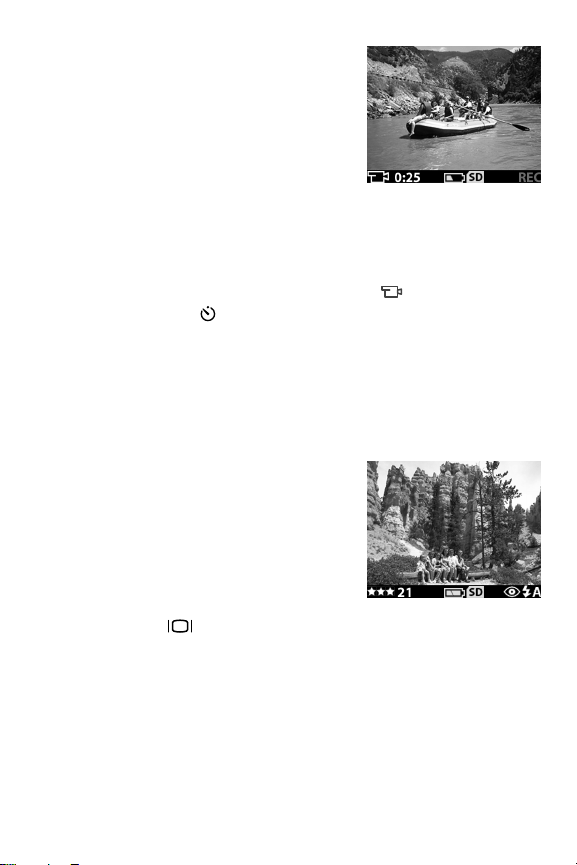
停止錄製後若仍在快速檢視期間,
視訊剪輯的最後一格會留在影像
螢幕上。此時如果您未選擇刪除,
則視訊剪輯將儲存至記憶體。
錄製期間,綠色觀景窗指示燈和
紅色的視訊 / 自拍計時器指示燈會亮起。 您可以在影像螢
幕上檢視剩餘的錄製時間。當計時器歸零時,相機會自動停
止錄製。
附註
附註 若要延遲 10 秒錄製,只要在按下 按鈕之前按一次
附註附註
自拍計時器
自拍計時器 按鈕,以啟動自拍計時器。
自拍計時器自拍計時器
雖然視訊剪輯的最長錄製時間固定是 30 秒,但使用記憶卡
可以增加可錄製的視訊剪輯個數。視訊剪輯有時候非常大,
會佔用記憶卡上大量的空間。
使用預覽模式
使用預覽模式
使用預覽模式使用預覽模式
您也可以使用影像螢幕預覽相片,
更正確地顯示相片拍攝後的實際
外貌。這對近距離相片很有幫助,
另外在您需要精確框住主體時也
很有用。
若要使用影像螢幕拍攝相片:
1111 按下螢幕
螢幕 按鈕以啟動預覽模式。
螢幕螢幕
2222 用影像螢幕框住主體,接著按下快門
除了拍攝相片和錄製視訊剪輯,您也可以縮放主體、調整閃
光燈設定、判斷還可以再拍攝多少張相片或是提高影像品質
─全部皆可在預覽模式下進行。
附註
附註 使用影像螢幕會耗用大量的電池電力。
附註附註
快門按鈕。
快門快門
2 - 拍攝相片
19
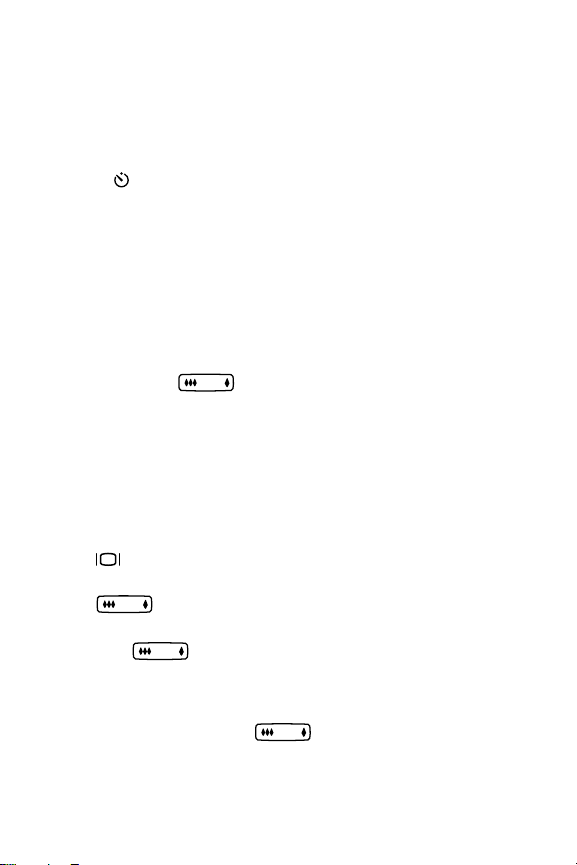
使用自拍計時器
使用自拍計時器
使用自拍計時器使用自拍計時器
若要使用自拍計時器:
1111 將相機固定於三腳架或放置於穩定的表面。
2222 在觀景窗或影像螢幕中框住您的主體。
3333 按一下 按鈕。 影像螢幕上出現自拍計時器圖示。
4444 完全按下快門
觀景窗指示燈會閃爍 10 秒然後拍照。
使用縮放
使用縮放
使用縮放使用縮放
光學縮放
光學縮放
光學縮放光學縮放
使用光學縮放使主體顯得更近。若要使用光學縮放:
按下縮小
z
至 3x) 移動鏡片。近距離相片應使用長鏡位置。
光學縮放可用於視訊剪輯,但在錄製時不能調整設定值。
數位縮放
數位縮放
數位縮放數位縮放
若要使用數位縮放:
1111 按下 按鈕以啟動預覽模式,接著使用影像螢幕框住相
片。
2222 按住 按鈕的右側直至達到最大光學縮放,然後放
開按鈕。
3333 再次按住 按鈕的右側以開啟數位縮放。( 數位縮
放的範圍是 1.3x 至 4x。) 黃色剪裁框會出現在影像螢幕
上以顯示擷取的區域。
快門按鈕再放開。視訊 / 自拍計時器指示燈和
快門快門
縮小////放大
放大 按鈕以在廣角和長鏡位置之間 (1x
縮小縮小
放大放大
若要取消數位縮放,請按住 按鈕的左側直至縮放停
止,然後放開按鈕。離開預覽模式亦能取消數位縮放。
附註
附註 錄製視訊剪輯時不適用數位縮放功能。
附註附註
20
hp photosmart 620 使用手冊
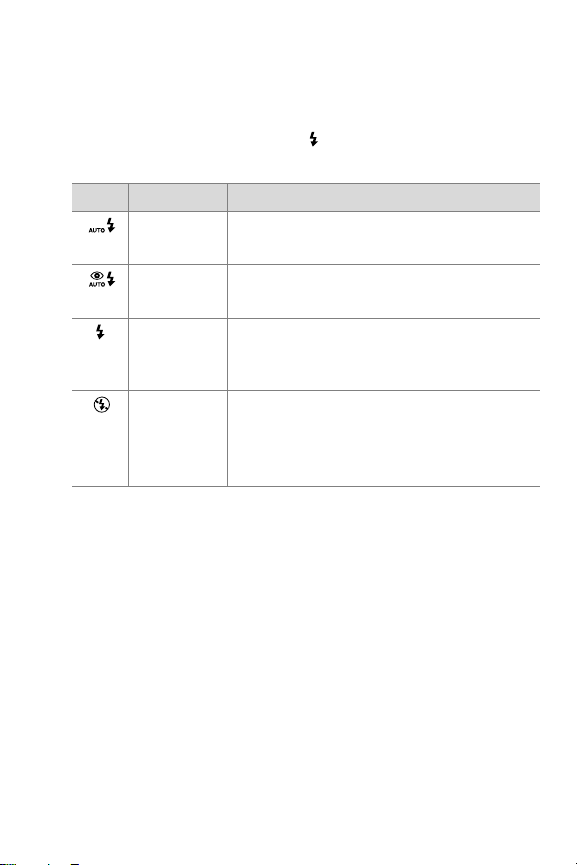
使用閃光燈
使用閃光燈
使用閃光燈使用閃光燈
相機開啟時,閃光燈會自動設定為自動閃光
光燈設定值,相機會維持此設定值,直到您再次變更設定值
或關閉相機為止。 利用閃光燈
閃光燈設定間移動。
圖示 設定 描述
自動閃光
自動閃光 相機會測量光線並在必要時使用閃光
自動閃光自動閃光
消除紅眼
消除紅眼 相機會測量光線並在必要時使用閃光
消除紅眼消除紅眼
開啟閃光燈
開啟閃光燈 相機閃光燈維持開啟。若主體後方有
開啟閃光燈開啟閃光燈
關閉閃光燈
關閉閃光燈 相機將不使用閃光燈。當您不想使用
關閉閃光燈關閉閃光燈
變更影像品質
變更影像品質
變更影像品質變更影像品質
本相機有三種影像品質設定: Good
Best
Best ( 最佳)。 您可以在影像螢幕上檢視目前的品質設定,
BestBest
以及可拍攝的相片數量。此設定會決定影像的品質以及內部
記憶體或記憶卡上能夠儲存多少張影像。品質越高,影像佔
用的記憶體空間就越大。下表顯示在內部記憶體或 16 MB
記憶卡配備下,數位縮放關閉時,每一種設定大約可拍攝的
相片張數。
閃光燈 按鈕,您可以依下列順序在
閃光燈閃光燈
燈。
燈和消除紅眼功能。
光線,您可以使用閃光燈來增加主體
前方光線。此亦稱為 「填充閃光」。
閃光燈時 ( 例如目標很遠時),就可使
用此設定。此設定會造成長時間曝光,
因而必須使用三腳架。
自動閃光。如果您變更閃
自動閃光自動閃光
Good ( 佳) 、 Better
Good Good
Better ( 較佳 ) 及
Better Better
2 - 拍攝相片
21
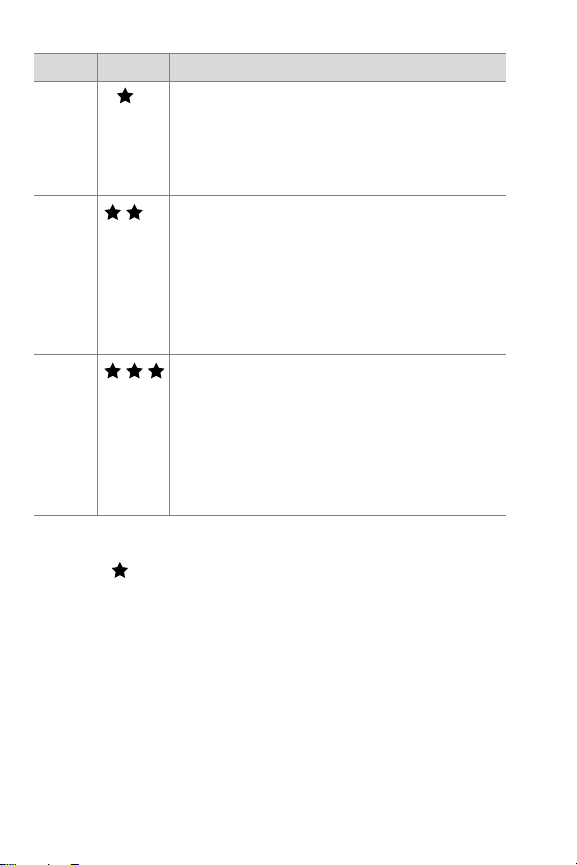
設定 圖示 描述及容量
Good
Good
GoodGood
此為最節省記憶體的設定。 建議用於傳送
電子郵件或張貼於網際網路的影像。
內部記憶體─ 87 張影像
16 MB 記憶卡─ 200 張影像
Better
Better
BetterBetter
此設定可產生高品質的影像,且所需的記
憶體較 Best
Best 設定少。建議用來列印
BestBest
10 x 15 公分 (4 x 6 英吋 ) 的影像。此為
預設的品質設定。
內部記憶體─ 14 張影像
16 MB 記憶卡─ 32 張影像
Best
Best
BestBest
此設定可產生最高品質的影像,並且佔用
最多記憶體。如果您打算放大影像或列印
20 x 25 公分 (8 x 10 英吋 ) 以上的影像,
建議您使用此設定值。
內部記憶體─ 7 張影像
16 MB 記憶卡─ 17 張影像
若要變更影像品質:
按下品質
品質 按鈕,直到影像螢幕上出現您要的設定。設定
品質品質
會逐次從 Good
Good 變成 Better
Good Good
Better,再變成 Best
Better Better
Best 。
Best Best
22
hp photosmart 620 使用手冊
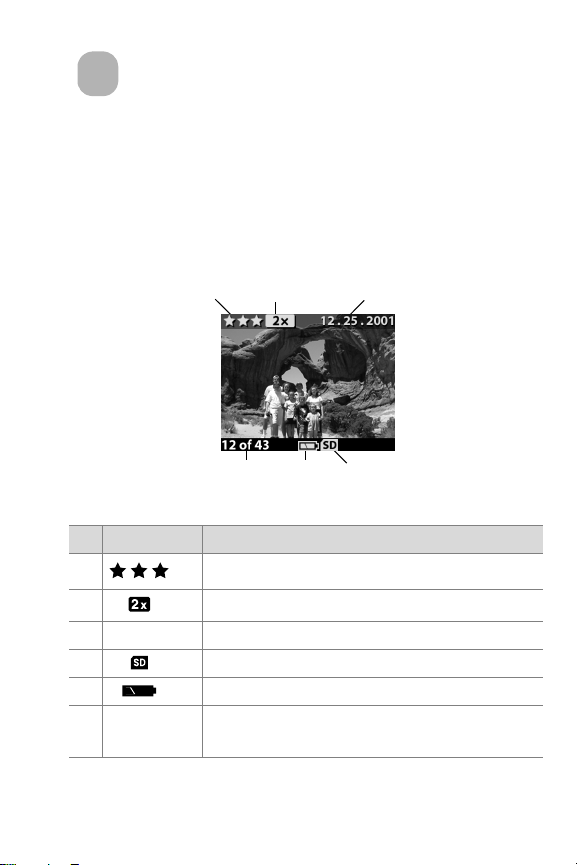
使用
使用 Playback
使用使用
3
功能表
功能表
功能表功能表
使用
使用 Playback
Playback 模式
使用使用
Playback Playback
當您拍攝一些相片並儲存到相機之後,可在 Playback ( 檢查 )
模式下進行檢視。 您也可以檢視視訊剪輯。
Playback 模式及主
Playback Playback
模式
模式模式
12
模式及主
模式及主模式及主
3
6
#
圖示 描述
1
2
312.25.2001
4
5
6 12 of 43
3 - 使用 Playback 模式及主功能表
指示影像的品質設定
指示縮放層次
影像拍攝日期
插入記憶卡之後就可以看到
指示電池存電量
相機中或記憶卡 ( 若已插入 ) 內儲存之影
像總數中此影像的編號
45
23
